
Mesajlaşma platformları, özellikle özel kullanıcılar arasındaki aramaları aşarak, iletişim kurmak için dünya çapında en çok kullanılan araçlar haline geldi. Ama mesajlaşmaya ek olarak, ben de videolar, resimler, dosyalar ve hatta sesli notlar göndermemize olanak tanır.
Başlangıçta harika bir fikir gibi görünebileceğim şey, uzun vadede terminalimizin depolama kapasitesini etkileyen bir sorun, çünkü uygun olanı almadıysak, aldığımız tüm videolar, sesler, dosyalar ve resimlerle doluyor. terminalimizde saklanmasını önlemek için önlemler. Çözüm geçiyor WhatsApp'ı bir SD karta taşıyın.
WhatsApp'ta otomatik kaydetme
Fırsat tedbirlerini almadığımızı söylediğimde, varsayılan olarak WhatsApp'ı kastediyorum. Aldığımız tüm içeriği akıllı telefonumuza indirin ve saklayın ister bireysel ister grup sohbetinde. Yapılandırma seçenekleri içinde WhatsApp, tüm bu tür içeriklerin otomatik olarak mı yoksa manuel olarak mı kaydedileceğini seçmemize izin veriyor.
Bu son seçeneği oluşturmak, akıllı telefonumuzda tutmak istediğimiz tüm içeriği filtrelememize izin verdiği için her zaman en çok tavsiye edilendir ve bu arada, cihazımızın bundan kaçınmasını sağlarız. korumak istediğimiz çöpleri hızla doldurun.
WhatsApp'ta görüntülerin ve videoların otomatik olarak kaydedilmesini devre dışı bırakın
Doğal olarak, WhatsApp'ı ilk kez kurduğumuzda, uygulama şu şekilde yapılandırılır: tüm dosyaları otomatik olarak indir ve sakla Wi-Fi aracılığıyla aldığımız ve yalnızca bir veri bağlantısı kullanıyorsak görüntüleri.
Daha WhatsApp'ta otomatik dosya kaydetmeyi devre dışı bırak aşağıdaki adımları uygulamalıyız:
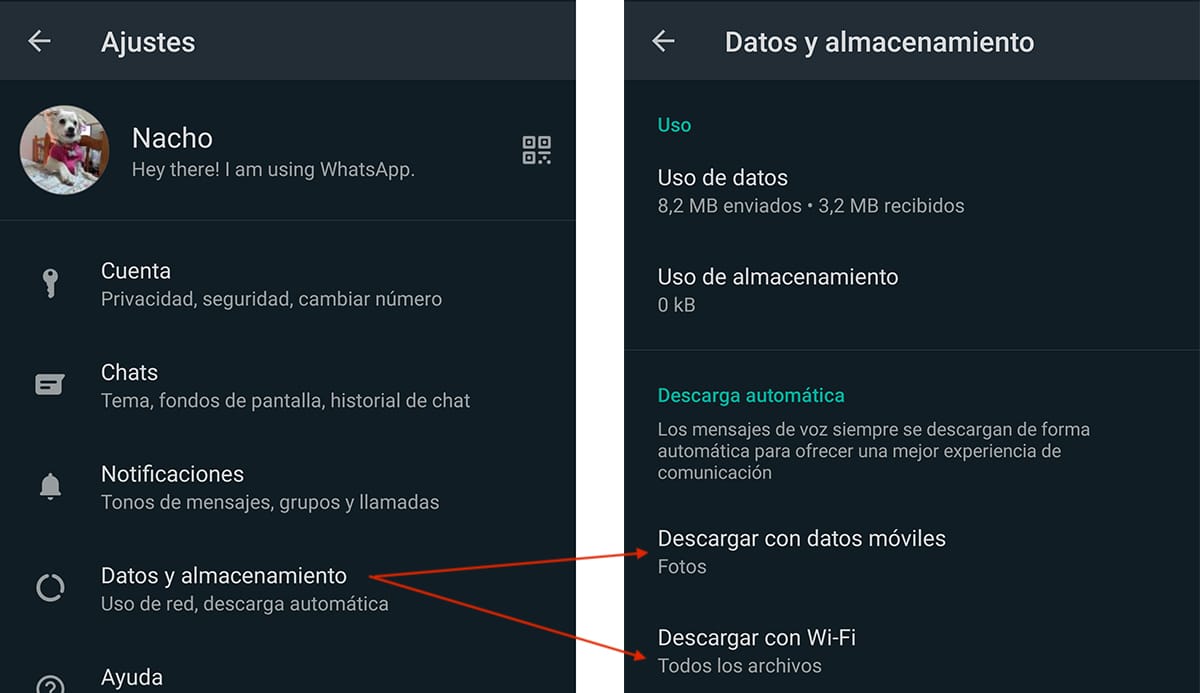
- İlk önce, ayarlar WhatsApp uygulamasının sağ üst köşesinde bulunan üç dikey noktaya tıklayarak.
- Ayarlar içinde tıklayın Veri ve depolama.
- Kısımda Otomatik indirme iki seçeneğimiz var
- Mobil veri ile indirin.
- Wi-Fi ile indirin.
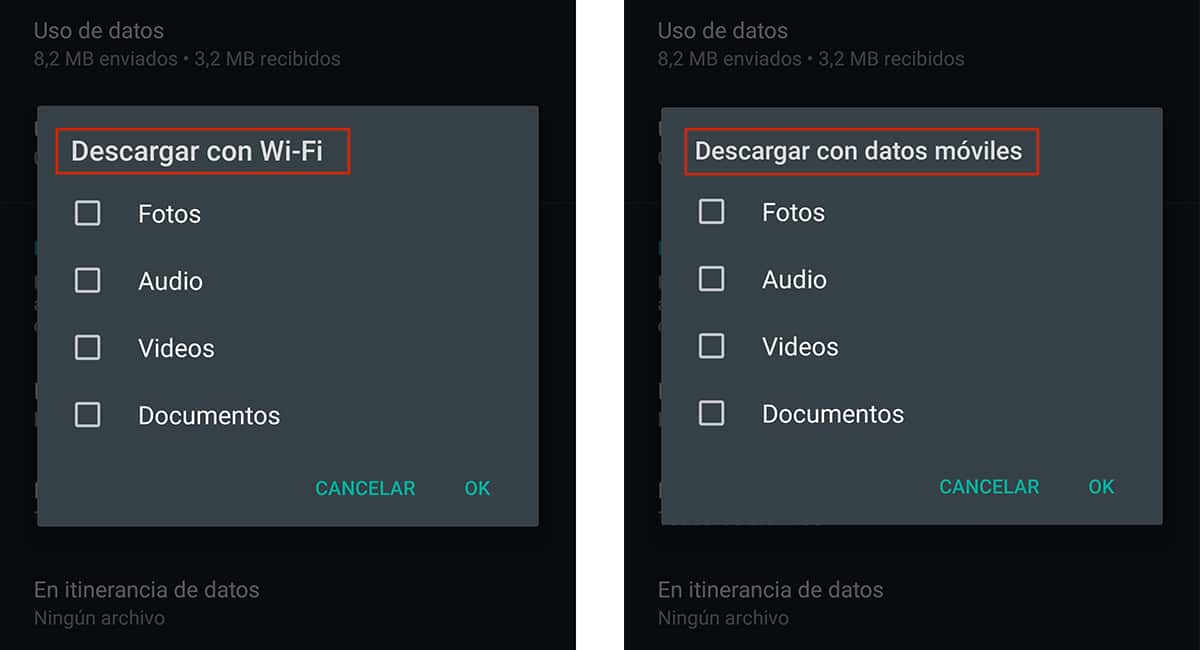
Otomatik kaydetmeyi devre dışı bırakmak için bu bölümlerin her birine erişmeli ve kutuların işaretini kaldırmalıyız: Fotoğraflar, Ses, Videolar ve Belgeler. Naber sesli notların otomatik olarak indirilmesinin devre dışı bırakılmasına izin vermez, daha kaliteli bir hizmet sunmak.
Bu tür veriler fazla yer kaplamaz Ancak kullanımı çok yaygınsa, bilgisayarımızda çok fazla yer kaplayabilir, bu nedenle her zaman işgal ettikleri alanı gözden geçirmek ve cihazımızdan kaldırmak veya içeriği bir SD karta taşımak zorunda kalacağız.
WhatsApp'ı SD karta taşıyın
Android 8 ile Google, şu özelliği tanıttı: uygulamaları SD karta taşı çok sık kullanmayı düşünmediğimiz ancak her zaman orada olmasını istediğimiz uygulamalarla hızla dolmasını önlememizi sağlayan cihazımıza yüklediğimiz bir uygulama.
Bir uygulamayı sistem deposunda tutmanın ana nedeni, oranı yükleme. Depolama kartları günümüzde çok hızlı olmasına rağmen, dahili belleğe erişim hızı çok daha hızlıdır, bu nedenle uygulamalar her zaman daha hızlı yüklenir.
Problem şu SD karta taşıyamadığımız bazı uygulamalar. WhatsApp'ta bunlardan biri. Elimizdeki tek çözüm, cihazımızda depolanan ve bu uygulamadan bize gelen tüm dosyaları, ekipmanımızın düzgün çalışması için gerekli boş alanı boşaltmak için taşımaktır.
WhatsApp klasörünü taşımak için Play Store'da bunu hızlı ve kolay bir şekilde yapmamızı sağlayan farklı uygulamalarımız var. çok fazla özel bilgiye sahip olmamıza gerek yok bu işi yapabilmek için. Kullanacağımız uygulama, Google'ın bize ücretsiz olarak sunduğu dosya yöneticisi Files Go.
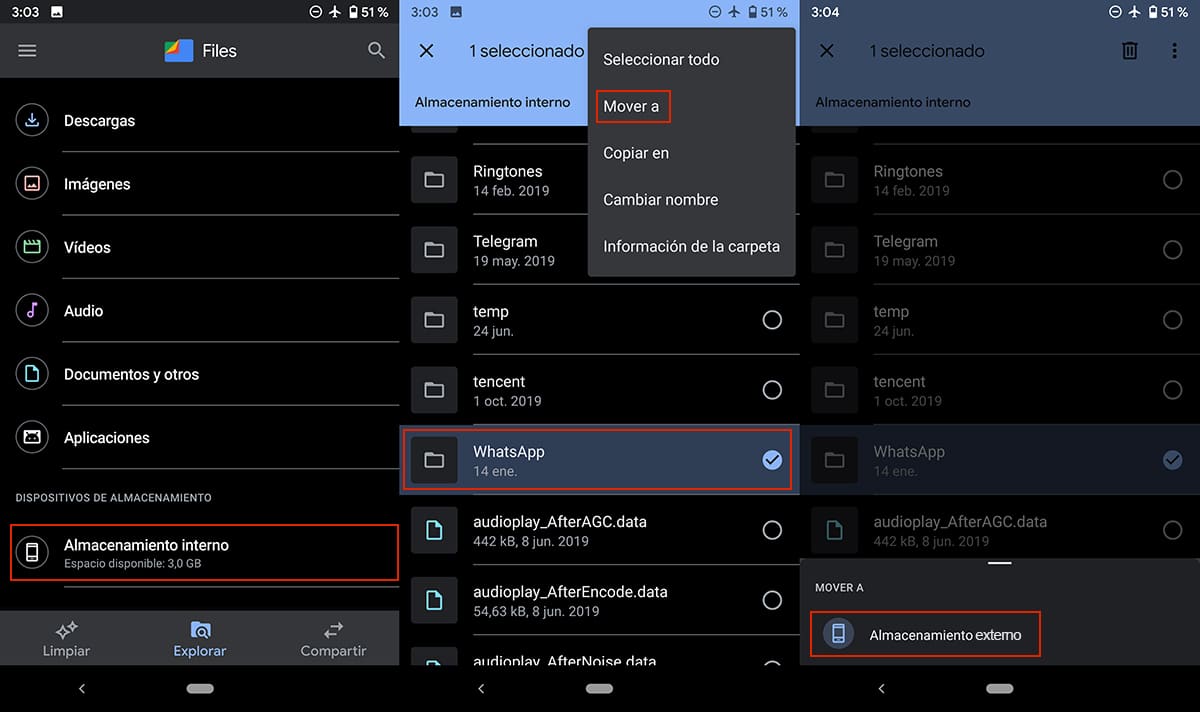
- Uygulamayı indirip kurduktan sonra çalıştırıyoruz ve sekmeye ulaşıyoruz. explorar.
- Keşfet sekmesinde, seçeneğe erişiyoruz Dahili depolama, bölüm içinde mevcut seçenek Depolama aygıtları, altta bulunur.
- Ardından, WhatsApp klasörünü ararız. Seçmek için klasöre basılı tutuyoruz ve ardından dikey olarak yerleştirilmiş üç nokta tıklayın.
- Gösterilen tüm seçenekler arasından seçiyoruz Şuraya taşı: ve Harici depolamayı seçiyoruz.
WhatsApp klasörünü taşıdıktan ve uygulamaya tekrar eriştikten sonra, geri dönmek için aynı ada sahip yeni bir klasör oluşturacaktır. uygulama aracılığıyla aldığımız tüm multimedya dosyalarını saklayın.
Bu işlemi sürekli tekrarlamak istemiyorsak yapabileceğimiz en iyi şey, bir önceki adımda açıkladığım gibi, aldığımız multimedya dosyalarının otomatik olarak kaydedilmesini devre dışı bırakmaktır. Bu şekilde, aldığımız içeriği gerçekten kaydetmek istiyorsak, bunu manuel olarak yapabiliriz ve doğrudan cihazımızın galerisine kaydedin.
WhatsApp cihazımda ne kadar yer kaplıyor?
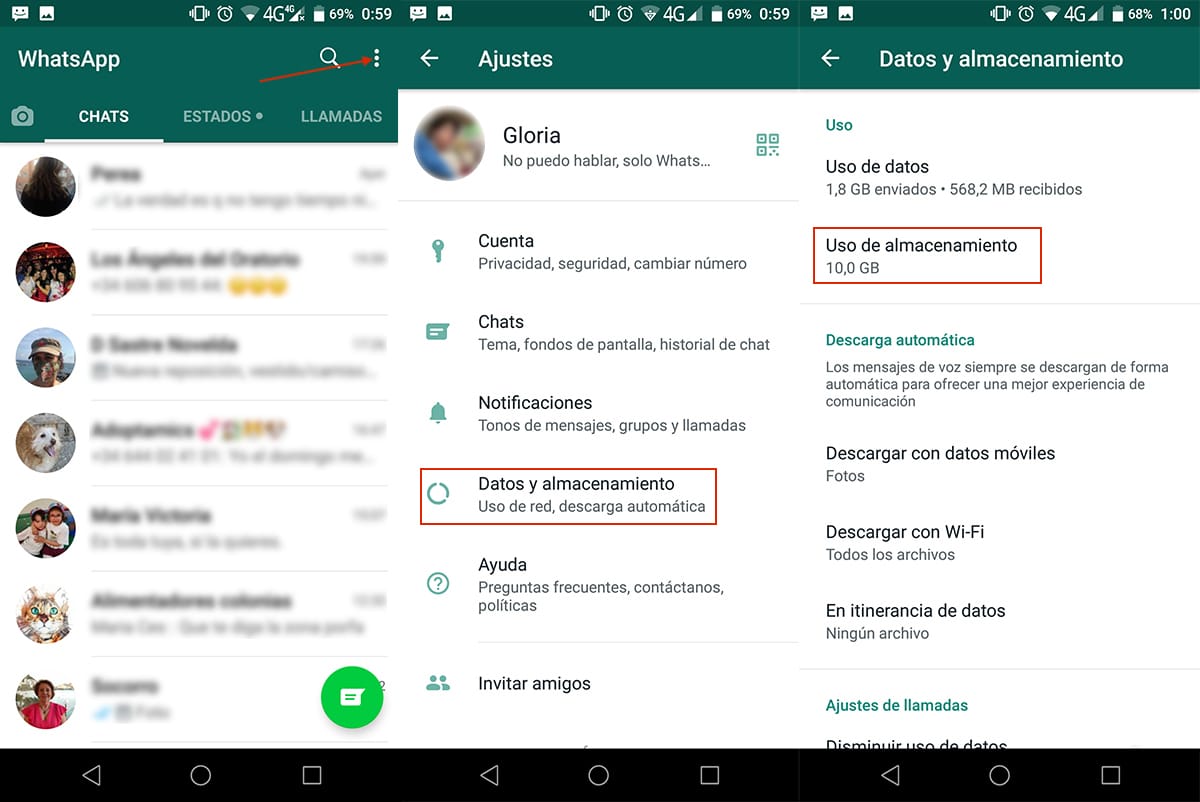
WhatsApp'ın akıllı telefonumuzda kapladığı depolama alanının ne olduğunu bilmek, gelecekte aynı sorunu yaşamamak için almamız gereken önlemleri bilmemizi sağlayacaktır. Aşağıda, c'yi bilmek için izlemeniz gereken adımları gösteriyorum.WhatsApp akıllı telefonumuzda ne kadar yer kaplıyor?:
- WhatsApp'ı açtıktan sonra, üzerine tıklamamız gerekiyor. üç nokta Uygulamanın sağ üst kısmında bulunur.
- Ardından, tıklayın ayarlar.
- Ayarlar içinde tıklayın Veri ve depolama.
- Kullanım bölümünde> Depolama alanı kullanımı WhatsApp'tan indirdiğimiz dosyaların kapladığı alan görüntülenecektir. Alan yüksekse, görüntülenmesi birkaç saniye sürer.
WhatsApp kopyamızın zaman içinde kaplayabileceği alan müstehcen hale gelebilir. Benim durumumda, resimde nasıl görebileceğiniz 10 GB, gerçek bir saçmalık.
Depolama alanı GB'yi aştığında, sadece aldığımız dosyaları ne zaman saklamak istersek harici bir sürücüye taşımayı değil, aynı zamanda tüm içeriğin otomatik olarak cihazımıza indirilmesini engellemeyi de düşünmeye başlamalıyız.